İçindekiler
Sabit disk NTFS dosya biçimini kullanıyorsa, Mac'iniz bu biçimle uyumsuz olacaktır. Dosyaları kopyalamak için biçimlendirme prosedüründen geçmeniz gerekir. Ancak, bu makale size Mac'ten harici bir sabit diske biçimlendirme yapmadan dosyaları nasıl kopyalayacağınızı açıklayan 6 kolay yöntemle rehberlik edecektir. Bu yöntemler, kopyalama sürecinde esneklik sağlamak için çeşitli tercihler ve senaryolar için tasarlanmıştır.
Özellikle, EaseUS'tan gelen kılavuz, dosyaları kopyalamak için biçimlendirmeden kaçınmanızı sağlayacak etkili bir üçüncü taraf aracı olan EaseUS NTFS for Mac'e de ışık tutuyor. Mac'iniz NTFS biçimiyle uyumlu olmasa da, strese girmenize gerek yok çünkü EaseUS NTFS for Mac bu karmaşıklıkta size yardımcı olacak.
Mac için EaseUS NTFS, biçimlendirme yapmadan NTFS sürücüleriyle uğraşan kullanıcılara kapsamlı destek sağlamada birinci sınıf NTFS yazılımı olarak öne çıkıyor. macOS genellikle NTFS sürücülerine salt okunur erişim sağlar ve bu da kullanıcıların bu sürücülerdeki dosyaları değiştirmesini, kopyalamasını veya silmesini kısıtlar. Mac için EaseUS NTFS, güçlü bir çözüm sunarak bu sınırlamayı etkili bir şekilde ele alır.
Bu araç, macOS içindeki NTFS sürücülerine tam okuma ve yazma erişimi sunar. Ayrıca, Apple Silicon M3 ve macOS Sonoma dahil olmak üzere Apple'ın en son donanımlarını tam olarak destekler. Yani, bir Mac'teki NTFS sürücüleriniz için kapsamlı okuma ve yazma yetenekleri arıyorsanız, sınırsız erişim elde etmek için EaseUS NTFS for Mac'i indirin.
Adım 1. EaseUS NTFS for Mac'i başlatın ve etkinleştirin. Bu yazılımın kilidini açmak için "Zaten bir lisansım var"a tıklayın.
Adım 2. Mac'e bir NTFS sürücüsü bağlayın, EaseUS NTFS for Mac aygıtı otomatik olarak algılayacaktır. Sürücünüzü seçin ve artık 'Salt okunur' olarak işaretlendiğini göreceksiniz. Sürücüye okuma ve yazma hakları eklemek için "Yazılabiliri Etkinleştir"e tıklayın.
Adım 3. NTFS sürücülerinin durumu "Yazılabilir" hale geldiğinde.
Adım 4. EaseUS NTFS for Mac, Mac'in NTFS sürücüsüne erişmesine yardımcı olmak için bir pencere açacaktır:
Adım 5. EaseUS NTFS for Mac yeniden başlatıldığında, NTFS aygıtında kayıtlı verileri kontrol etmek, okumak, yazmak ve hatta değiştirmek için açabilirsiniz.
Mac'inizden harici sabit diske biçimlendirmeden dosya kopyalamanın nasıl yapılacağını ayrıntılı olarak açıklayan basit kılavuzu inceleyelim.
EaseUS NTFS for Mac ile NTFS özelliğini etkinleştirdikten sonra dosyaları harici bir sabit sürücüye kopyalayın, bu bölüm bu görevi uygulamanın 6 yolunu inceleyecektir. Ayrıca bu teknikleri etkili ve sorununuzu ele almak için ayrıntılı kılavuzlarıyla takip etmesi kolay bulacaksınız.
Bu, dosyaları harici sürücüye kopyalamanın en basit yöntemlerinden biridir. Komut tuşu, tek tek tıklayarak birden fazla dosyayı seçmenize yardımcı olacaktır. Bu şekilde, bir komut tuşunu basılı tutmak, dosyaların kopyalanmasını sağlamayacak ve yalnızca kopyalayıp silecektir. Yöntemi düzgün bir şekilde uygulama talimatları aşağıda verilmiştir:
Talimatlar: Öncelikle, istediğiniz dosyaların bulunduğu klasöre erişmeniz gerekir. Ardından, "Command" tuşunu basılı tutarak dosyaları seçmeniz gerekir. Bundan sonra, harici sürücüye erişin ve ardından "Command" tuşunu basılı tutarak ve izleme dörtgenine uzun basarak dosyaları harici sürücüye sürükleyip bırakın.
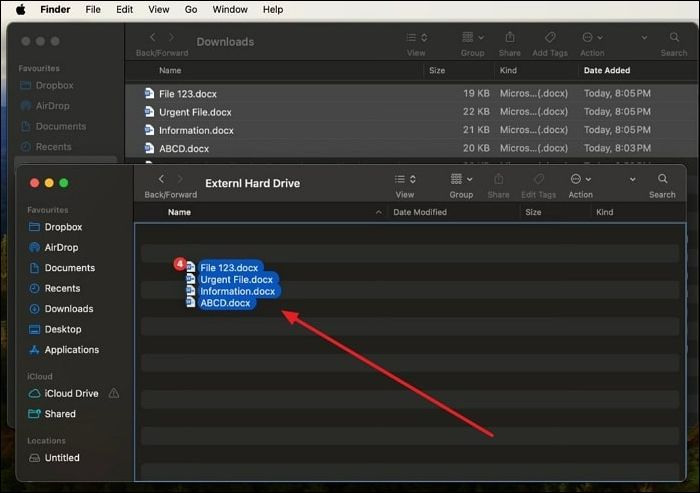
Mac'ten harici sabit diske biçimlendirme yapmadan dosya kopyalama hakkında hazırladığımız bu kılavuzu faydalı bulduysanız, çevrenizle paylaşarak onların da sorunlarına yardımcı olabilirsiniz.
Bu yöntem, dosyaları biçimlendirmeden sürücüye taşımak için tuş kısayollarını kullanır. Bu tekniği uygulamak için aşağıdaki kılavuza bağlı kalın:
Talimatlar: İşlemi, amaçlanan dosyaları seçerek ve "Command+C" tuşlarına aynı anda basarak başlatın. Ardından, harici sürücü klasörüne gidin ve "Option+Command+V" tuşlarını kullanarak dosyaları kopyalar oluşturmadan oraya taşıyın.
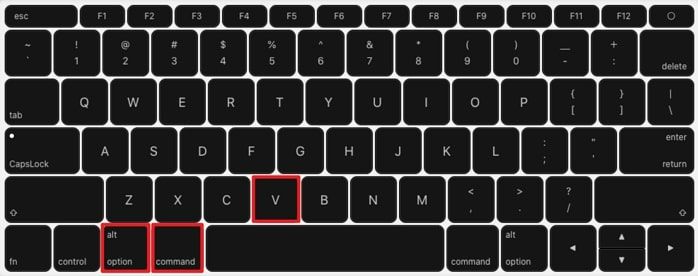
Ayrıca Şunları da Beğenebilirsiniz:
Başka bir seçeneğiniz de Mac'inizdeki Terminal uygulamasını kullanarak dosyaları harici bir sabit diske aktarmaktır. Bu yöntem aşağıda verilen adımları izleyerek kullanılabilir:
Adım 1. Mac ekranınızın sol alt köşesinden "Finder" uygulamasını açarak başlayın. Ardından, sol taraftan "Uygulamalar" sekmesini açtıktan sonra arama çubuğunda arayarak "Terminal"i etkinleştirin.
Adım 2. Ardından, "Terminal"e "mv" komutunu girin. Bir boşluk ekleyin, ardından istediğiniz dosyaları harici sürücünün simgesiyle birlikte sürükleyip bırakın. Komut "mv eski_dosya_yolu yeni_dosya_yolu" biçimini izlemelidir. Eski dosya yolu dosyaların orijinal konumunu ve yeni dosya yolu harici sabit sürücüdeki hedefi gösterdiğinden, "Enter" tuşuna basın.

Lütfen bu makaleyi paylaşarak, Mac bilgisayarlarından harici sabit disklere formatlamadan dosya kopyalamaya çalışan daha fazla kullanıcıya yardımcı olun.
Dosyaları harici bir sabit diskten Mac'e aktarmanın bir diğer yöntemi klavye kısayollarını kullanmaktır. Bu eylem dosyaları panoya kopyalayacak ve sabit disk klasörüne yapıştıracaktır. Bu Mac'ten harici bir sabit diske biçimlendirme olmadan dosya kopyalama yönteminin prosedürü aşağıda belirtilmiştir:
Adım 1. Kopyalanacak dosyaları seçerek işleme başlayın ve seçili dosyaları kopyalamak için "Command + C" kısayol tuşlarını kullanın.
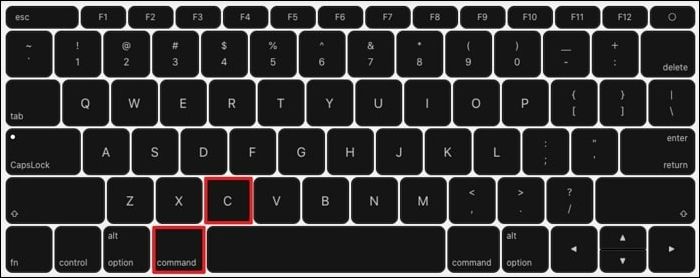
Adım 2. Bir sonraki adımda harici sürücüyü açmanız ve kopyalanan dosyaları harici sürücüye yapıştırmak için "Command + V" tuşlarına basmanız gerekir.
"cp" komutunun kullanımı, ekstra işlem yapmadan doğrudan dosya aktarım yeteneği sayesinde "Terminal" kullanarak büyük ve çoklu dosyaları aktarmada yardımcı olur. "cp" komut yöntemini kullanmak için aşağıdaki adımları uygulayabilirsiniz. Sabit diskiniz NTFS kullanıyorsa, önce Mac'inizde NTFS'yi etkinleştirmeniz gerekir; ardından, biçimlendirmeden Mac'ten harici sabit diske dosya kopyalamak için adımları izleyebilirsiniz.
Talimatlar: Öncelikle MacBook'unuzdaki "Terminal"e erişmeniz ve "cp old_file_path new_file_path" komutunu girmeniz gerekir. Bu komutta, bir boşluk bırakarak "cp" yazın, ardından istediğiniz dosyaları Terminal penceresine sürükleyin ve "eski dosya yolunu" değiştirin. Ardından, harici sürücüyü temsil eden simgeyi Terminal'e sürükleyin ve "yeni dosya yolunu" değiştirin ve dosya kopyalama işlemini başlatmak için "Enter" tuşuna basın.
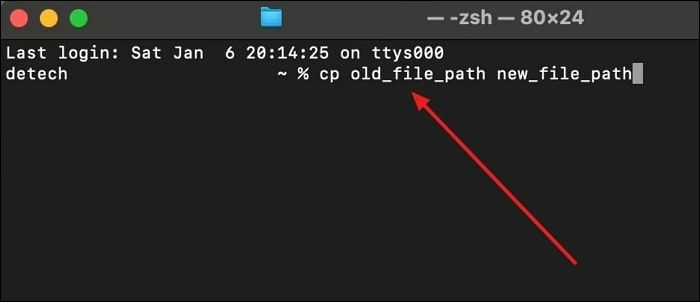
🔎Ayrıca Okuyun: Mac'ten Harici Sabit Sürücüye Kopyalanamıyor
Bu yaklaşım, tüm sistemin veya seçili dosyaların harici bir sabit sürücüye sürekli yedeklenmesini sağlayan entegre bir macOS özelliği olan Time Machine'i kullanmayı içerir. Time Machine, değiştikçe saatlik aralıklarla otomatik olarak dosya sürümleri oluşturur.
Time Machine arayüzü üzerinden eski sürümlere erişebilirsiniz. Aşağıda, Mac'inizden harici bir sabit diske dosya kopyalamak için Time Machine'i kullanma konusunda kapsamlı bir kılavuz bulunmaktadır.
Adım 1. Mac'inize harici bir sabit disk bağlayarak başlayın, ardından ekranınızın sol üst köşesinde bulunan "Apple" simge menüsüne tıklayın. Daha sonra "Sistem Ayarları"nı seçin ve sol sekmeden "Genel" ayarlarına geçin. Şimdi, Genel içindeki "Time Machine" seçeneğine tıklayın.
Adım 2. Şimdi "Time Machine" altındaki "Yedekleme Diski Ekle" butonuna dokunun ve harici sabit sürücünün bağlı olduğundan emin olun.
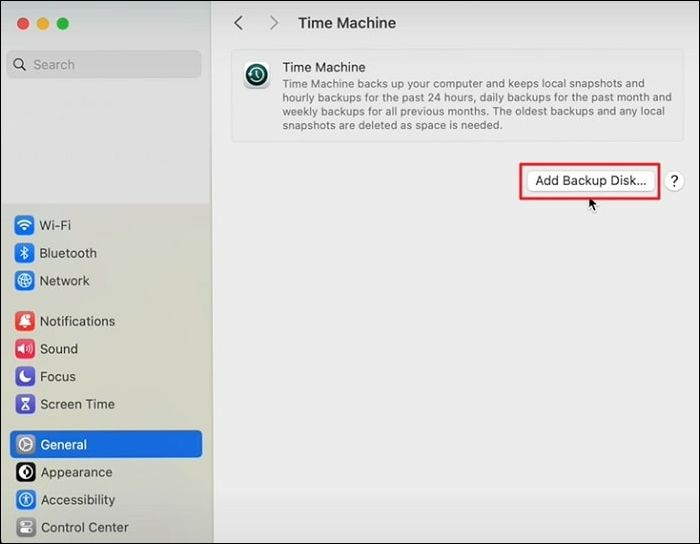
Adım 3. Sürücüyü bulduğunuzda, "Set Up Disk" düğmesine dokunun. Şimdi, "Encrypt Backup" geçişinin açık olduğundan emin olun. Ardından, onay için "New Password" ve "Re-Enter Password" girin. Ayrıca, gerekirse herhangi bir "Hint" verin ve "Disk Usage Limit"i ihtiyaçlara göre "None" veya "Custom" olarak ayarlayın. Şimdi, "Done" düğmesine dokunarak devam edin.
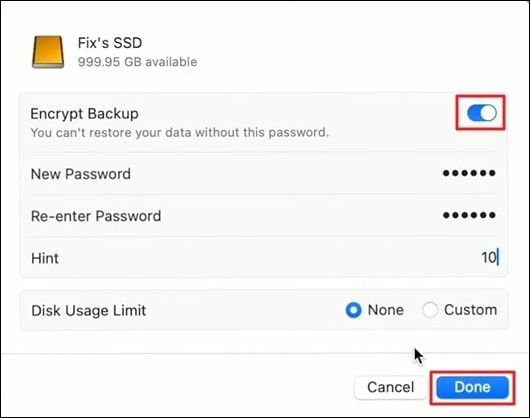
Adım 4. Yedekleme işlemi şimdi başlayacak ve "Seçenekler" düğmesine tıklayarak daha fazla ayarlama yapabilirsiniz. "Yedekleme Sıklığı"nı ayarlayabilir ve ayrıca yedeklemeden herhangi bir dosyayı hariç tutmayı seçebilirsiniz. İşlem tamamlandıktan sonra, dosyalarınız aktarılırken harici sabit sürücüyü kaldırabilirsiniz.
Özetle, bu makale, biçimlendirme yapmadan dosyaları bir Mac'ten harici bir sabit sürücüye kopyalamanıza yardımcı olacak çeşitli etkili yöntemlerden geçti. Teknikler, görevi uygulamak için kolay ve basit adımlar sağlar. Ancak, EaseUS NTFS, kullanıcı dostu kılavuzu sayesinde kullanıcılarının biçimlendirme sorunları olmadan dosyaları bir Mac'ten harici bir sabit sürücüye mümkün olan en kolay şekilde nasıl kopyalayacaklarını ele almalarını sağlar.
Her yöntemi inceledikten sonra bazı sorularınız olabilir. Bu bölüm, kavramı daha iyi kavramanıza yardımcı olacak en sık sorulan soruları ele almaktadır.
1. Mac'ten NTFS harici sabit diske biçimlendirmeden dosya aktarımı nasıl yapılır?
Dosyaları Mac'ten NTFS sürücüsüne aktarma işlemi basittir; sadece aşağıdaki talimatları izleyin:
Talimatlar: İlk olarak, istediğiniz dosyaları içeren klasöre erişin. Ardından, dosyalara tıklarken Command tuşuna basılı tutun. Sonra, bu seçili dosyaları harici sabit disk klasörüne sürükleyin ve fare düğmesine basın.
2. Mac'imdeki dosyaları harici bir sabit sürücüye neden taşıyamıyorum?
Mac'iniz ile harici bir sabit disk arasındaki dosya transferini birkaç faktör engelleyebilir. Sürücü macOS ile uyumsuz bir dosya sistemi benimsediğinde sorunlar ortaya çıkar. Dosya sistemi bozulması veya dosya boyutu sınırlamaları dosya hareketini daha da engelleyebilir.
3. MacBook'umdan sabit diske nasıl kopyalayıp yapıştırabilirim?
Bu adımları kullanarak dosyaları Mac'inizden harici bir sabit sürücüye aktarabilirsiniz.
Adım 1. Öncelikle, Mac'inizde bulunan ve sabit diske aktarmak istediğiniz dosyalara erişmeniz gerekir. Daha sonra, bunları seçin ve dosyaları kopyalamak için "Command+C" tuşlarına basın.
Adım 2. Bir sonraki adımda, dosyaların hedeflenmesini istediğiniz sürücünüzün klasörüne girmeniz gerekir. Daha sonra, dosyaları oraya yapıştırmak için "Command+V" tuşlarına basarak devam edin.
İlgili Makaleler -EaseUS YAZILIMINDA DA




